To napako lahko sproži prisotnost več Microsoftovih računov v napravi
- Microsoftovi računi so bistveni za prijavo in uporabo Microsoftovih storitev in aplikacij.
- Uporaba zastarelega operacijskega sistema Windows lahko uporabnikom oteži odstranitev Microsoftovih računov iz naprave.
- Credential Manager se uporablja za odstranitev Microsoftovih računov iz naprav.
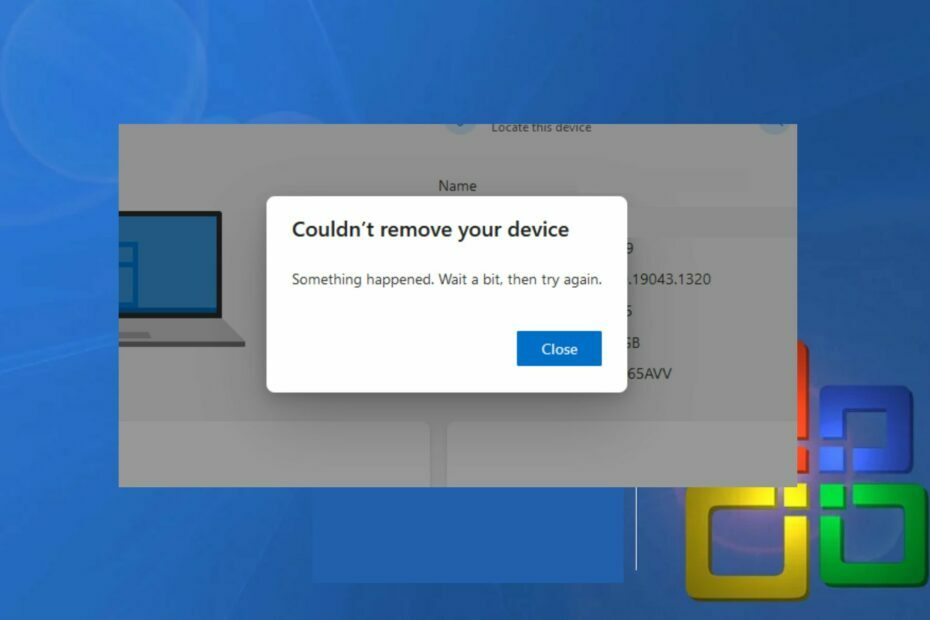
Microsoftov račun vam omogoča prijavo v Microsoftovo programsko opremo, kot so Windows, Office, OneDrive, Skype, Xbox itd. Vendar pa je odstranitev naprave iz Microsoftovega računa včasih lahko težavna. Tako bo ta članek vodil uporabnike, ki ne morejo odstraniti naprav iz Microsoftovega računa.
Zakaj ne morem odstraniti naprave iz Microsoftovega računa?
Spodaj so različni razlogi, zakaj uporabniki ne morejo odstraniti svoje naprave iz Microsoftovega računa:
- Naprava je v skupni rabi z več uporabniki – napravo, ki si jo deli več uporabnikov ali je nastavljena s številnimi Microsoftovimi računi, bo težko odstraniti iz enega določenega Microsoftovega računa.
- Zastareli Windows – Z izdajo operacijskega sistema Windows 11 uporabniki, ki so nastavili svoj Microsoftov račun z računalniki z operacijskim sistemom Windows 10, morda ne bodo dovolili, da naprava odstrani njihov račun. Morda boste morali napravo ponastaviti na tovarniške nastavitve, da jo odstranite iz računa.
- Izgubljena ali ukradena naprava – Naprava, ki je bila izgubljena ali ukradena, je lahko kot taka označena v vašem Microsoftovem računu, kar vam preprečuje, da bi je odstranili, dokler prijavljena težava ni rešena.
Razlogi, zakaj ne morete odstraniti Microsoftovega računa iz naprave, se razlikujejo glede na računalnik. Ne glede na to vas bomo popeljali skozi postopek odstranitve naprave iz Microsofta.
Kaj naj naredim, če ne morem odstraniti naprave iz Microsoftovega računa?
Preden nadaljujete z naprednimi koraki, preizkusite naslednja predhodna preverjanja:
- Preverite omrežno povezavo na vašem računalniku.
- Znova zaženite računalnik v varnem načinu.
Če te predhodne metode niso rešile težave, uporabimo spodnje rešitve.
1. Odstranite Microsoftov račun z upraviteljem poverilnic
- Levi klik na Začetek gumb, vnesite upravitelj poverilnic, in kliknite nanj, da ga odprete.
- Izberite Poverilnice za Windows, pojdite na Generične poverilnice in kliknite nanj.
- Izberite Microsoftov račun povezava.
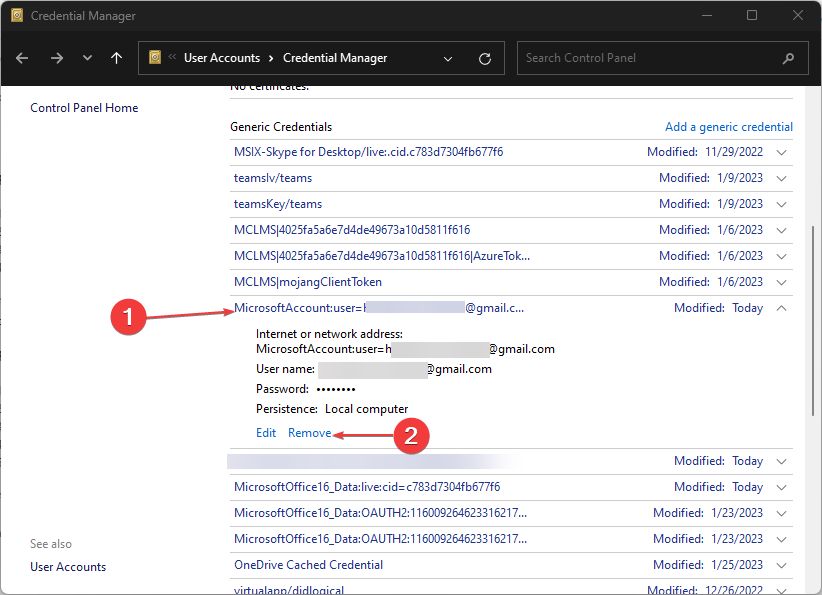
- Kliknite na Odstrani da odstranite račun iz naprave.
Upravitelj poverilnic shrani vse podatke za prijavo v račun v napravi in omogoča enostavno upravljanje. Prav tako lahko preberete o kako popraviti Credential Manager, ki ne deluje na vašem računalniku.
2. Uporabite brskalnik
- Odprite spletni brskalnik, pojdite na splet Microsoftovega računa, in se prijavite v svoj račun.
- Kliknite na Naprave zavihek v zgornjem desnem kotu.
- Poiščite napravo, ki jo želite odstraniti s seznama, in izberite Odstranite napravo možnost.

- Na pojavni strani z opozorilom preverite Pripravljen sem odstraniti to napravo polje in kliknite na Odstrani.

- Na novi potrditveni strani bodo prikazane podrobnosti o napravi, ki jo odstranite, nato kliknite Nazaj na napravo.
Za dostop do Microsoftovega računa in upravljanje naprav v njem lahko uporabite spletni brskalnik.
- Popravek: WD My Cloud se ne prikazuje v omrežju v sistemu Windows 11
- OneSettingsClient.dll je poškodovan: kako ga popraviti ali znova prenesti
- Popravek: v raziskovalcu datotek Windows 11 manjka Tiskanje z desnim klikom
- Popravek: v sistemu Windows 11 manjkajo nastavitve sledilne ploščice
3. Spremenite v lokalni račun, da odstranite Microsoftov račun v svoji napravi
- Pritisnite Windows + jaz ključ za odpiranje Nastavitve sistema Windows aplikacija
- Izberite račun iz menija. Kliknite na Vaši podatki, nato pa se raje prijavite z lokalnim računom.
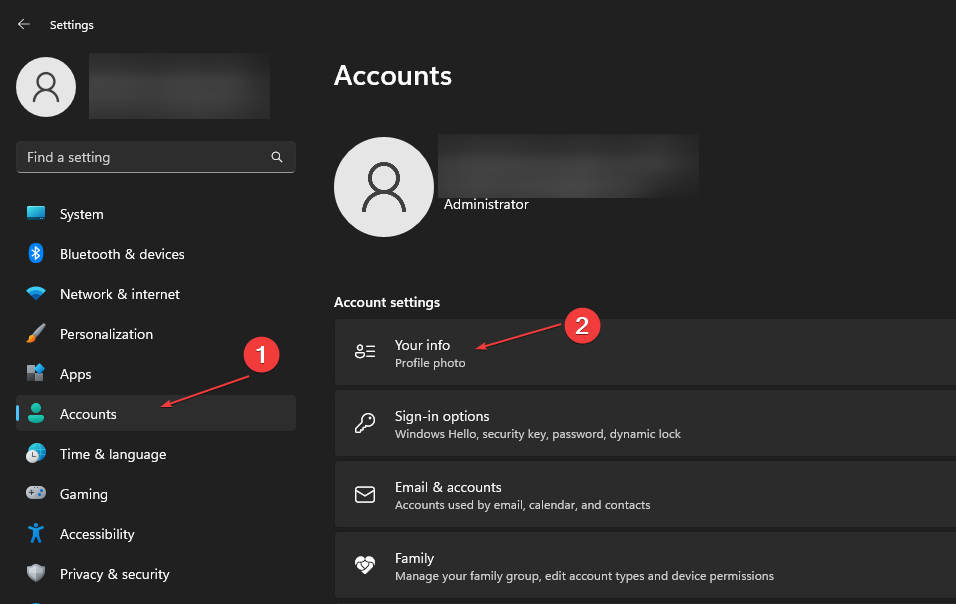
- Stran vas bo pozvala, da potrdite, da želite preklopiti na lokalni račun, in kliknite Naslednji.
- Vnesite geslo za Microsoftov račun in kliknite v redu gumb.
- Vnesite uporabniško ime, geslo in namig za geslo za lokalni račun, nato kliknite Naslednji.
- Na naslednji strani kliknite Odjava in Končaj da se odjavite iz Microsoftovega računa.
- Pojdi nazaj k nastavitve, izberite račun možnost in kliknite na E-pošta in računi.
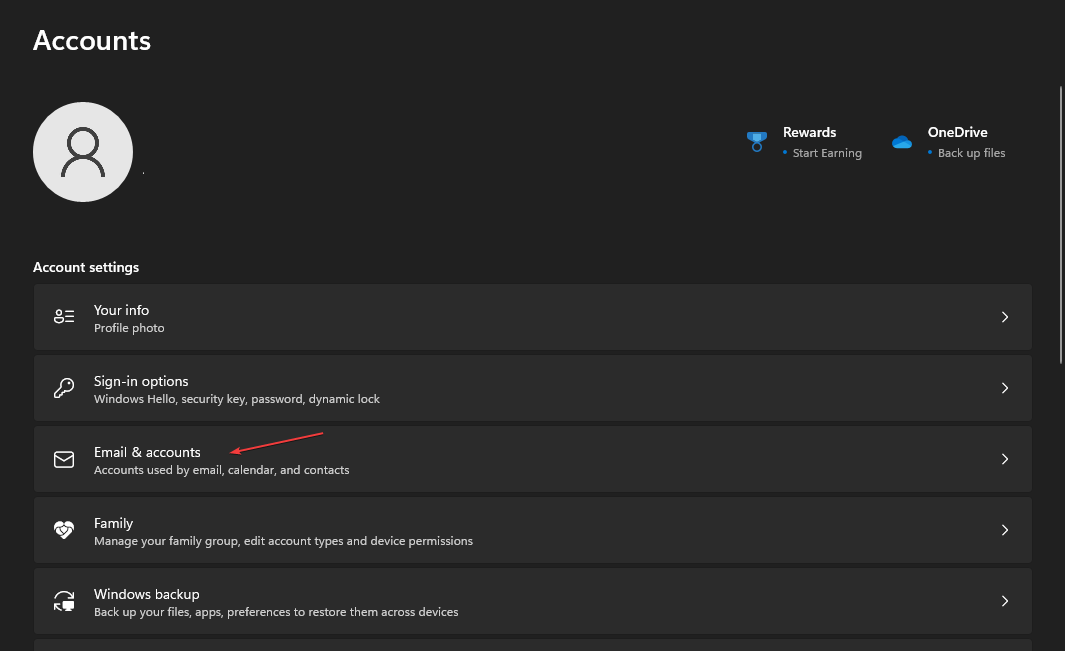
- Izberite spustno puščico zraven Microsoftov račun in izberite Odstrani.
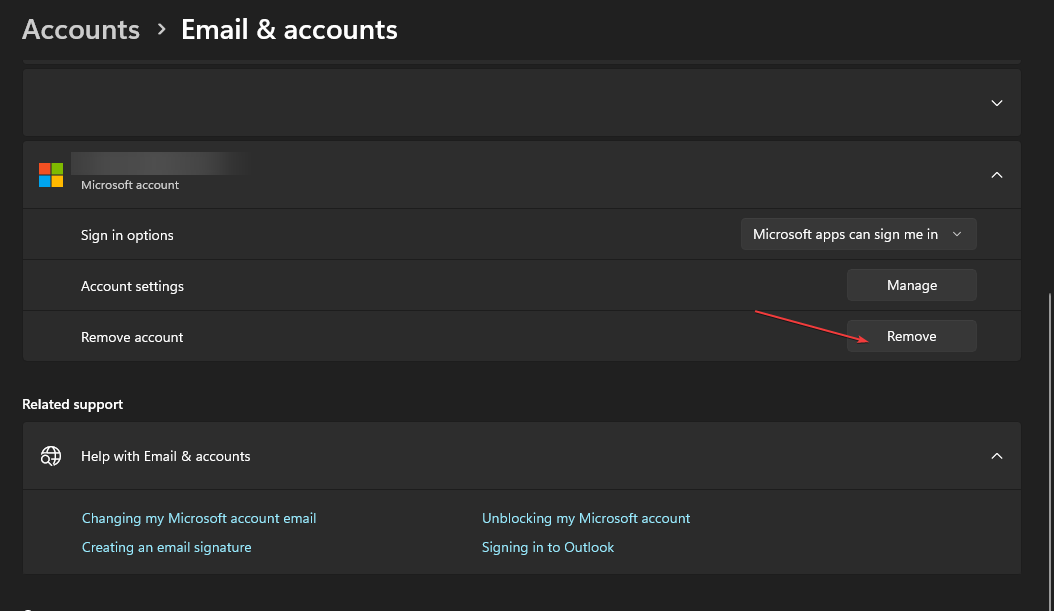
- Izbiro potrdite s klikom ja iz pojavnega menija.
Preklop na lokalni račun v vaši napravi bo vaši napravi omogočil uporabo lokalnega računa in odstranitev Microsoftovega računa v vašem računalniku. Ugotovite enostavni načini za ustvarjanje lokalnega računa na vašem računalniku.
4. Odstranite Microsoftov račun iz Access službe ali šole
- Pritisnite Windows + jaz tipko za odpiranje sistema Windows nastavitve aplikacija
- Izberite račun možnost in kliknite na Dostop do službe ali šole.
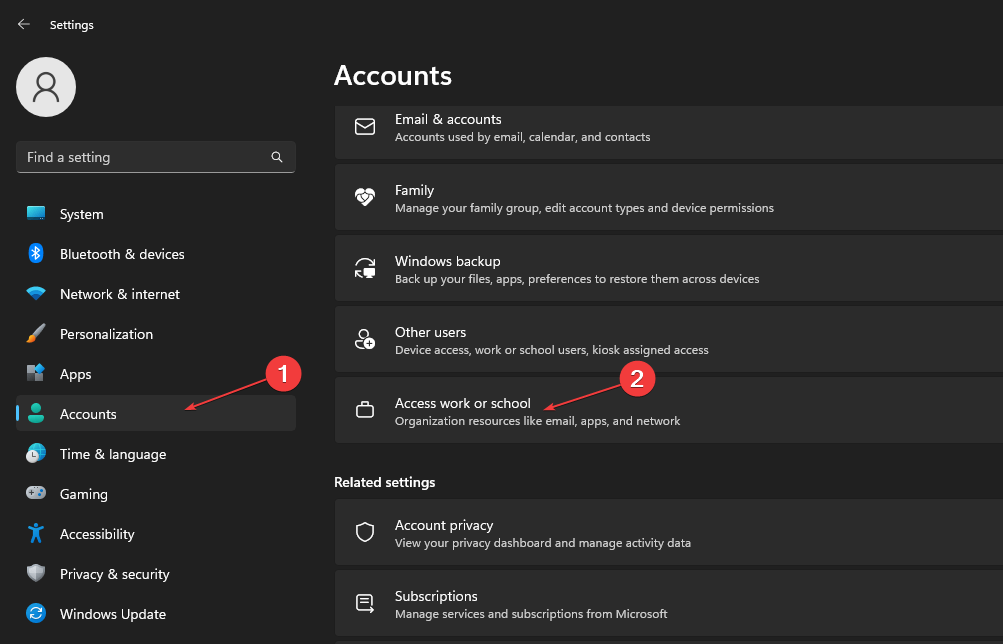
- Kliknite spustno puščico poleg Microsoftov račun, povezan s službo ali šolo na vaši napravi in izberite Prekini povezavo.
- Kliknite ja s pojavne potrditvene strani, da odstranite račun iz svoje naprave.
Naš vodnik lahko preberete na odstranitev službenega ali šolskega računa iz sistema Windows na vašem računalniku. Lahko pa berete kako popraviti svoj Microsoftov račun da potrdite svoj račun. Prav tako lahko ugotovite načini za popravljanje Microsoftovih računov ne obstajajo napaka v sistemu Windows 11.
Najbolj pomembno od vsega pa je, da odstranite račune, ki jih uporabljajo druge aplikacije če vztrajno prejemate obvestila zanje.
Skratka, ta vodnik bi moral pomagati, če ne morete odstraniti naprave iz Microsoftovega računa. Če imate kakršna koli vprašanja ali predloge glede tega priročnika, jih vljudno odložite v razdelku za komentarje.

![Ne morem se prijaviti z Microsoftovim računom v Windows 10 [POPRAVLJENO]](/f/04d5e14fcfa128ea072350d93a8a0183.jpg?width=300&height=460)
